Danh sách các thông tin có thể cập nhật trong trang Profile
- Thông tin cá nhân Tiếng Việt, Tiếng Anh ,… (Hình ảnh cá nhân, Họ tên, chức vụ, Doanh nghiệp, Email, SĐT, Địa chỉ Link,….)
- Mạng xã hội
- Tài khoản Ngân hàng
- Liên kết (Các liên kết báo chí khác)
- Hình ảnh
- Chỉnh sửa giao diện (Form Profille, Màu sắc,…)
I, ĐĂNG NHẬP
Đăng nhập tài khoản Ecard.vn trên thiết bị di động hoặc máy tính
*** Trường hợp 1: Bạn chưa có tài khoản ecard.vn
Bước 1.1: Bạn cần tạo tài khoản
Ấn vào nút " Đăng Ký " ở thanh menu góc bên trên bên phải
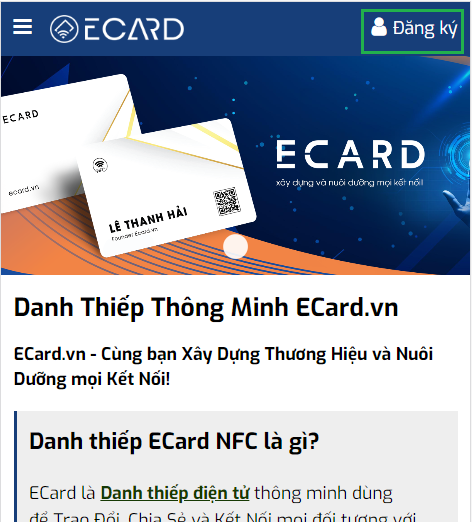
Bước 2.1: Đăng ký tài khoản
Ấn Đăng ký tài khoản và điền đầy đủ thông tin
Sau khi điền đầy đủ thông tin nhấn Đăng ký. Vậy là bạn đã tạo xong tài khoản và tiến hành đăng nhập
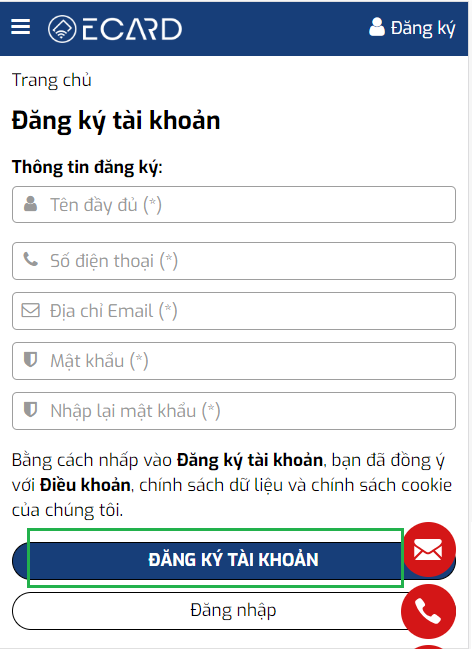
*** Trường hợp 2: Bạn đã có tài khoản ecard.vn
Lưu ý: Tài khoản là số điện thoại bạn dùng để đăng ký Ecard.vn
Đăng nhập tài khoản bằng link : https://ecard.vn/login
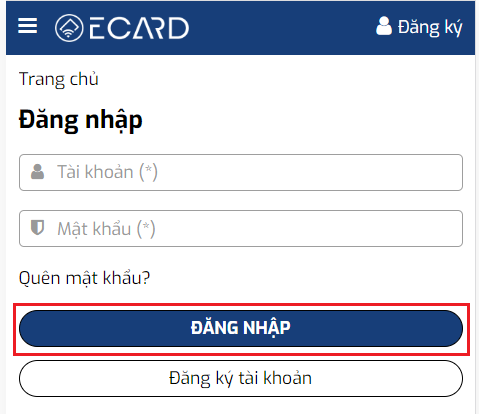
II, CẬP NHẬT THÔNG TIN
Sau khi đã đăng nhập bạn bấm nút hình chiếc bút để vào trang cập nhật

1, CẬP NHẬT THÔNG TIN
Tại trang cá nhân Kích vào “Thông tin” chọn từng phiên bản [Việt] [Anh] [Pháp] [Trung Quốc] [Hàn Quốc] [Nhật Bản] (Tùy thuộc vào ngôn ngữ bạn muốn thể hiện với đối tác) để cập nhật thông tin
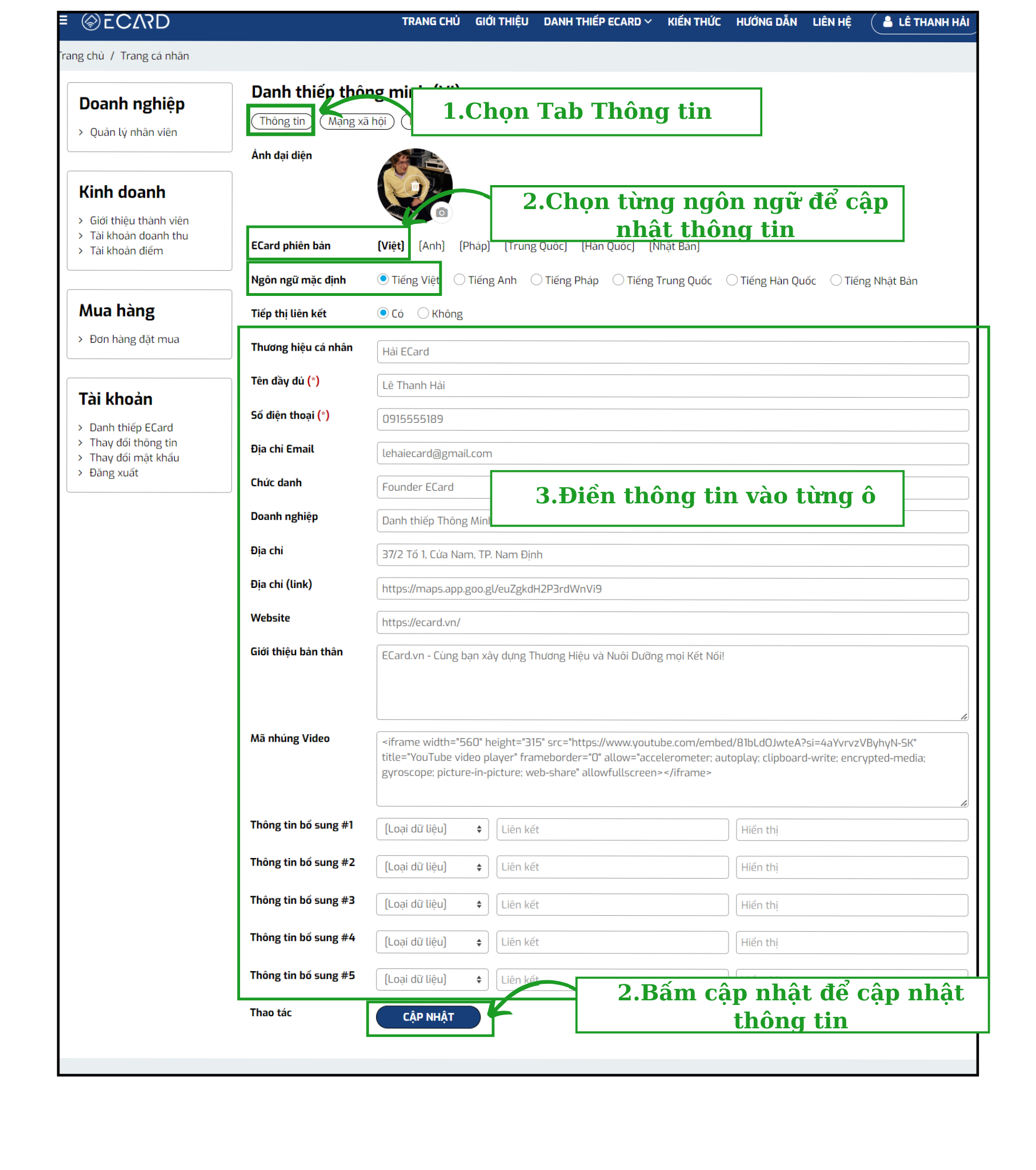
Danh sách các thông tin cần cập nhật
- Ngôn ngữ mặc định:
Ví dụ: Profile của bạn có 2 ngôn ngữ Anh và Việt vậy bạn muốn đối tác khi quét Qr hoặc chạm thẻ sẽ vào trang Profile bằng ngôn ngữ Tiếng Việt vậy bạn chọn Ngôn Ngữ Mặc Định là Tiếng Việt- Thương hiệu cá nhân: Chính là 1 cái tên thương hiệu ngoài tên chính của bạn
Ví dụ: tên bạn là Lê Thanh Hải bạn có 1 tên thương hiệu là Hải Ecard thì bạn điền tên Hải Ecard của bạn vào khung Thương hiệu cá nhân- Tên đầy đủ (*) : Điền thông tin họ tên của bạn
- Số điện thoại (*): Điền số diện thoại chính của bạn
- Địa chỉ Email: Điền email của bạn
- Chức danh: Điền chức danh trong doanh nghiệp của bạn
- Doanh nghiệp: Điền đầy đủ tên công ty của bạn hiện đang công tác
- Địa chỉ: Thông tin địa chỉ của bạn
- Địa chỉ (link): là Link địa chỉ trên Google map của bạn dạng : https://maps.app.goo.gl/euZgkdH2P3rdWnVi9
- Website: Link website của bạn
- Giới thiệu bản thân: Đoạn giới thiệu về bản thân của bạn
- Mã nhúng Video: Bạn đưa 1 video giới thiệu về bản thân hoặc doanh nghiệp của bạn để đối tác có thể tìm hiểu thêm về bạn dạng mã nhúng Youtube
- Thông tin bổ sung : Trong trường hợp bạn có 2 số điện thoại , 2 email, 2 địa chỉ bạn chọn thông tin bổ sung để thêm
Sau khi điền đầy đủ thông tin Kích vào nút CẬP NHẬT cuối trang để hoàn thiện cập nhật
THAY ĐỔI THÔNG TIN TRÊN CÁC NGÔN NGỮ KHÁC
Để thay đổi thông tin trên các ngôn ngữ khác tại Ecard phiên bản bạn chọn Ngôn ngữ phù hợp để cập nhật thông tin
2, THÊM THÔNG TIN MẠNG XÃ HỘI
- Bước 1: Nhấn mục "Mạng xã hội"
- Bước 2: Nhấn "Loại dữ liệu" để chọn MXH
- Bước 3: Điền link liên kết và nội dung hiển thị
- Bước 4: Ấn "Cập nhật" để lưu thông tin
3, THÊM THÔNG TIN NGÂN HÀNG
- Bước 1: Nhấn mục "Ngân hàng"
- Bước 2: Điền thông tin ngân hàng của bạn
- Bước 3: Tải mã QR Code
- Bước 4: Nhấn "Cập nhật" để lưu
4, THÊM CÁC LIÊN KẾT
Tại mục này bạn bạn có thể thêm các liên kết báo chí, hoặc các liên kết khác bạn mong muốn đưa lên
- Bước 1: Nhấn mục "Liên kết"
- Bước 2: Điền link bạn muốn dẫn đến
- Bước 3: Điền nội dung hiển thị của liên kết
- Bước 4: Nhấn "Cập nhật" để lưu
5, THÊM HÌNH ẢNH
- Bước 1: Nhấn mục "Thư viện ảnh"
- Bước 2: Nhấn vào ô ảnh
- Bước 3: Nhấn vào biểu tượng để tải ảnh và chọn ảnh cần tải lên
- Bước 4: Nhấn vào ảnh để cập nhật
- Bước 5: Nhấn "Cập nhật" để lưu
6, CHỈNH SỬA GIAO DIỆN
- Bước 1: Nhấn mục "Giao diện" để chỉnh sửa
- Bước 2: Chọn màu sắc phù hợp
- Bước 3: Chọn Font chữ
- Bước 4: Chọn Căn lề "Trái , Phải , Giữa" để thể hiện nội dung văn bản
- Bước 5: Chọn Giao diện phù hợp
- Bước 6: Chọn hình nền phù hợp Nếu bạn muốn thêm hình nền vào Profile
- Bước 7: Nhấn cập nhật để lưu






